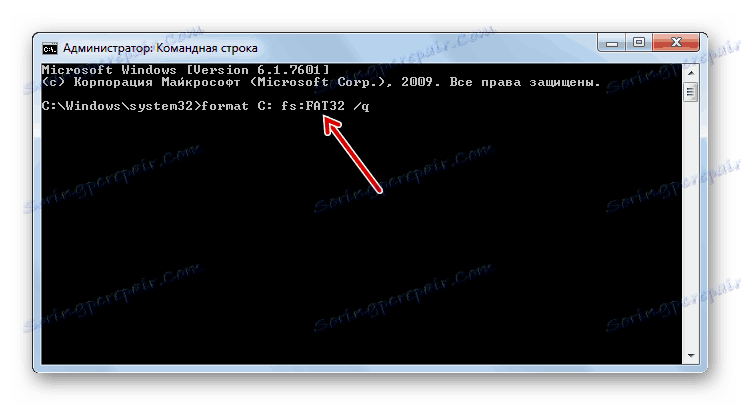Formátování jednotky systému C v systému Windows 7
Někdy uživatel potřebuje formátovat diskový oddíl, na kterém je systém nainstalován. Ve většině případů nese písmeno C. Tato potřeba může souviset jak s touhou instalovat nový operační systém, tak s potřebou opravit chyby, které vznikly v tomto svazku. Zjistíme, jak formátovat jednotku C v počítači se systémem Windows 7.
Obsah
Metody formátování
Okamžitě musím říci, že systémový oddíl nemůžete formátovat spuštěním počítače z operačního systému umístěného na samotném formátovaném svazku. Chcete-li provést zadaný postup, musíte načíst jednu z následujících metod:
- Prostřednictvím jiného operačního systému (pokud je na PC několik operačních systémů);
- Pomocí LiveCD nebo LiveUSB;
- S pomocí instalačního média (flash disk nebo disk);
- Připojením formátovaného disku k jinému počítači.
Je třeba si uvědomit, že po provedení formátovací procedury budou všechny informace v části vymazány, včetně prvků operačního systému a uživatelských souborů. Proto, jen pro případ vytvořit zálohu oddíl, takže v případě potřeby můžete data obnovit.
Dále se podíváme na různé způsoby, jak dělat věci v závislosti na okolnostech.
Metoda 1: "Průzkumník"
Možnost formátování pro sekci C pomocí programu "Průzkumník" je vhodná ve všech výše popsaných případech s výjimkou stažení prostřednictvím instalačního disku nebo jednotky USB flash. Také přirozeně nebude možné provádět zadaný postup, pokud právě pracujete ze systému, který je fyzicky umístěn na formátovaném oddílu.
- Klikněte na tlačítko "Start" a přejděte do části "Počítač" .
- V adresáři výběru jednotek se otevře "Průzkumník" . Klikněte pravým tlačítkem na název jednotky C. Z rozevírací nabídky vyberte možnost "Formát ..." .
- Otevře se standardní formátovací okno. Zde můžete změnit velikost clusteru kliknutím na příslušný rozevírací seznam a výběrem možnosti, kterou chcete, ale ve většině případů to není nutné. Metodu formátování můžete také vybrat zrušením zaškrtnutí nebo zaškrtnutím políčka vedle možnosti Rychlé (ve výchozím nastavení je nastavena značka zaškrtnutí). Rychlá volba zvyšuje rychlost formátování na úkor její hloubky. Po zadání všech nastavení klikněte na tlačítko "Start" .
- Postup formátování bude proveden.
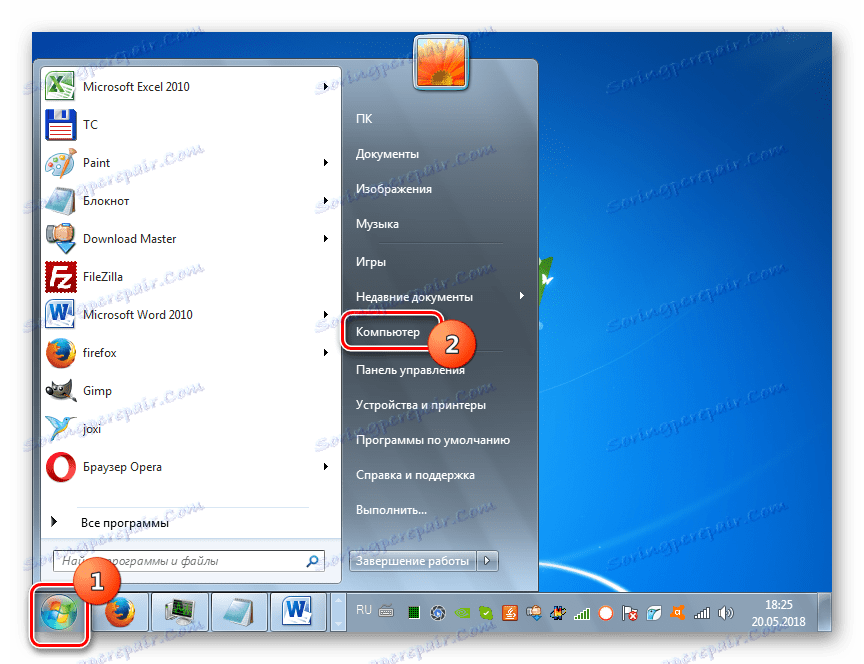
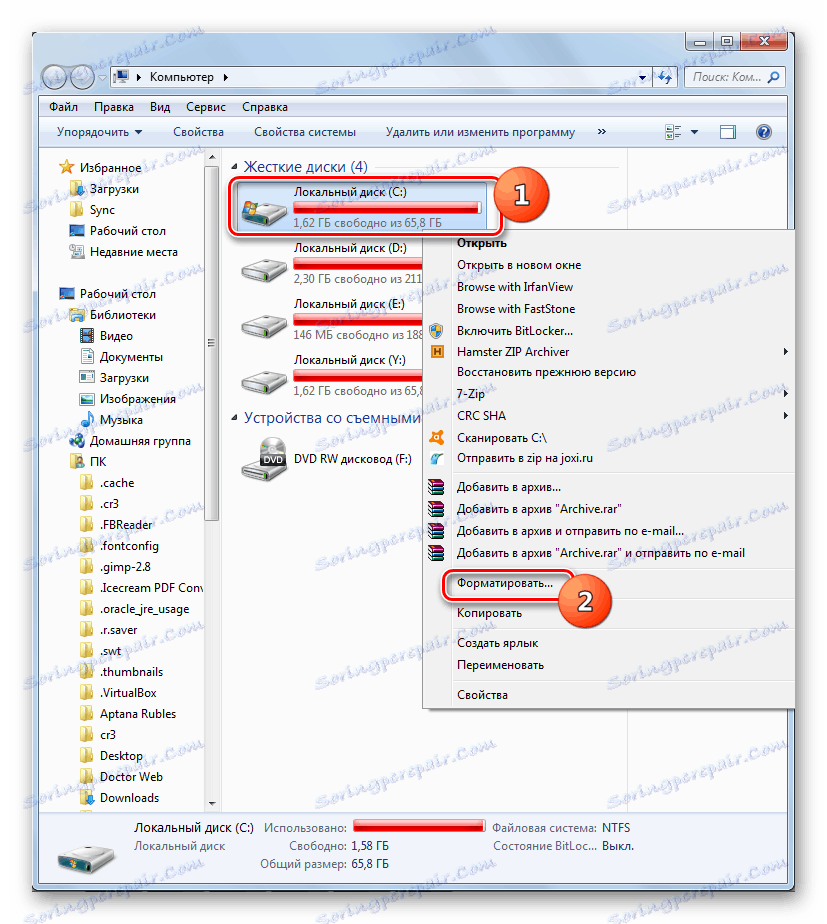
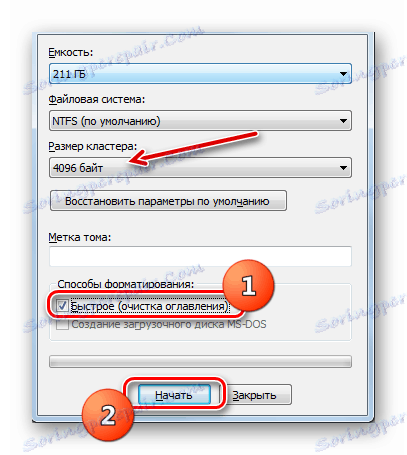
Metoda 2: "Příkazový řádek"
Existuje také způsob, jak formátovat jednotku C zadáním příkazu "Příkazový řádek" . Tato možnost je vhodná pro všechny čtyři situace, které byly popsány výše. Pouze postup pro spuštění příkazového řádku se bude lišit v závislosti na volbě, která byla vybrána pro přihlášení do systému.
- Pokud jste stáhli počítač z jiného operačního systému, připojili jste naformátovaný pevný disk k jinému počítači nebo jste použili LiveCD / USB, je nutné spustit "příkazový řádek" standardním způsobem jménem správce. Chcete-li to provést, klikněte na tlačítko "Start" a přejděte na část "Všechny programy" .
- Dále otevřete složku "Standard" .
- Najděte příkazovou řádkovou položku a klepněte pravým tlačítkem (pravým tlačítkem myši). Z možností, které se otevřely, vyberte možnost aktivace s oprávněním správce.
- Na zobrazeném okně příkazového řádku zadejte příkaz:
format C:![Spuštění formátování jednotky C zadáním příkazového řádku do příkazového řádku v systému Windows 7]()
K tomuto příkazu můžete také přidat následující atributy:
- / q - aktivuje rychlé formátování;
- fs: [file_system] - provádí formátování pro zadaný souborový systém (FAT32, NTFS, FAT).
Například:
format C: fs:FAT32 /q![Spuštění formátování jednotky C s dalšími podmínkami zadáním příkazového řádku příkazového řádku systému Windows 7]()
Po zadání příkazu stiskněte klávesu Enter .
Pozor! Pokud jste pevný disk připojili k jinému počítači, pravděpodobně se změní názvy oddílů v něm. Proto před zadáním příkazu přejděte na "Explorer" a podívejte se na aktuální název svazku, který chcete formátovat. Při zadávání příkazu namísto znaku "C" použijte písmeno, které odkazuje na požadovaný objekt.
- Potom se provede formátování.
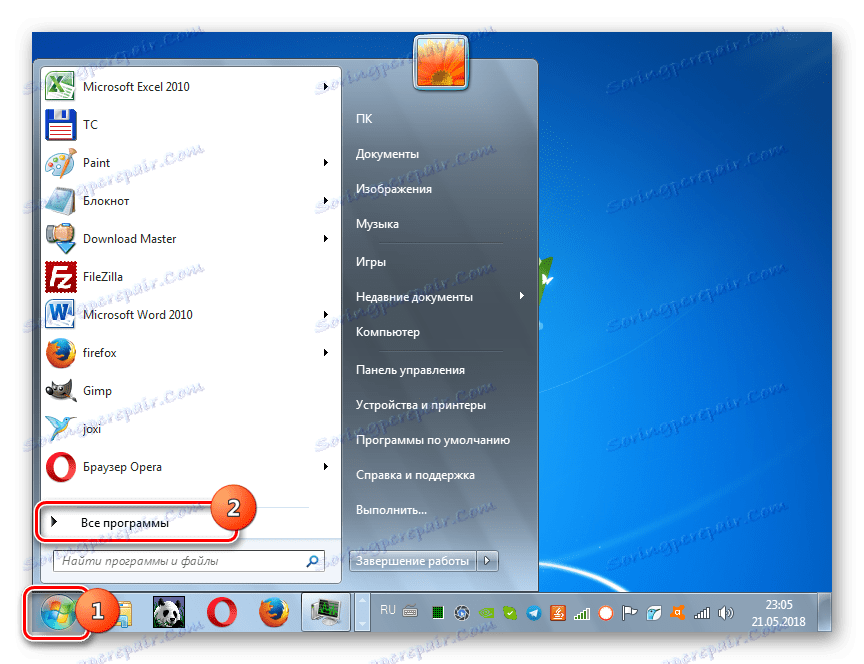
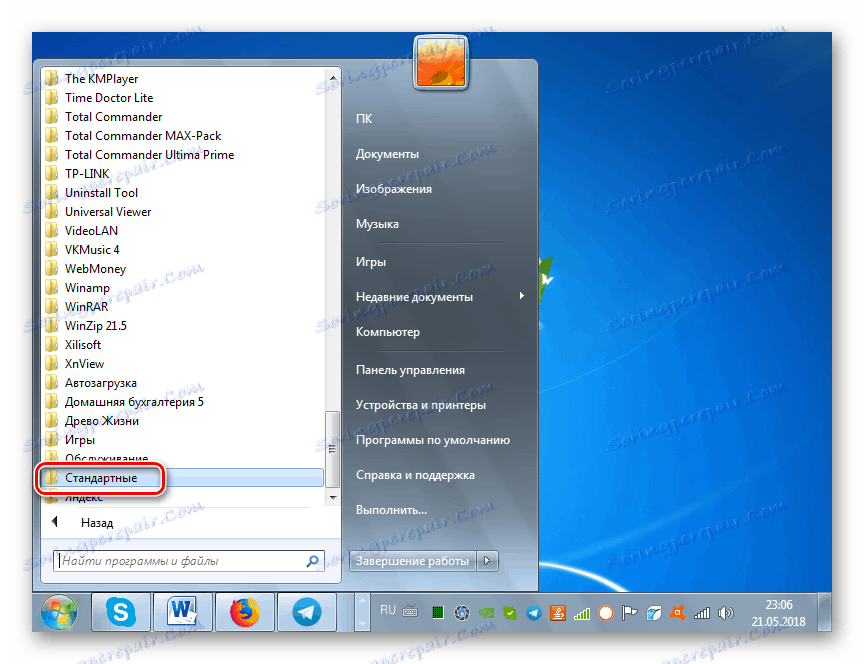
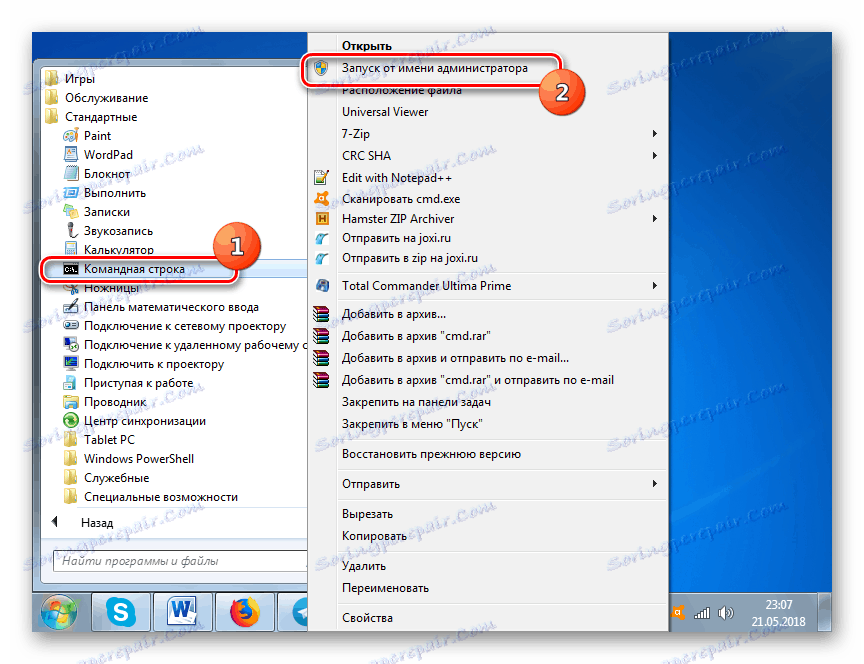
Lekce: Jak otevřít "příkazový řádek" v systému Windows 7
Pokud používáte instalační disk nebo flash disk Windows 7, postup se bude mírně lišit.
- Po spuštění operačního systému klikněte na okno "Obnovení systému" v okně, které se otevře.
- Otevře se prostředí obnovení. Klepněte na něj v položce "Příkazový řádek" .
- Bude spuštěn "příkazový řádek" , v němž musíte řídit přesně stejné příkazy, které již byly popsány výše, v závislosti na cílech formátování. Všechna další opatření jsou zcela podobná. Zde také musíte nejprve zjistit systémový název formátovaného oddílu.
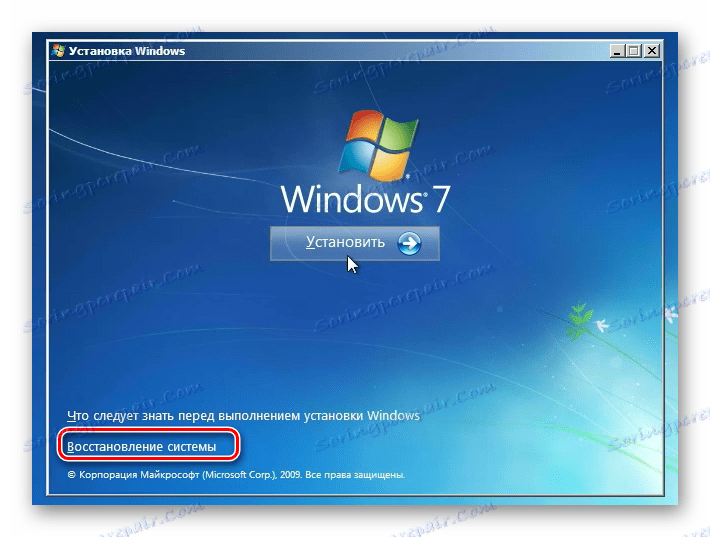

Metoda 3: "Správa disků"
Formát oddílu C můžete vytvořit pomocí standardního nástroje Správa disků systému Windows. Pouze musíte vzít v úvahu, že tato možnost není k dispozici, pokud používáte zaváděcí disk nebo jednotku USB flash pro provedení tohoto postupu.
- Klikněte na tlačítko "Start" a přejděte na "Ovládací panely" .
- Přejděte na položku Systém a zabezpečení .
- Klikněte na položku "Správa" .
- Ze seznamu, který se zobrazí, vyberte položku "Správa počítače" .
- V levé části otevřeného shellu klepněte na položku Správa disků .
- Otevře se rozhraní nástroje pro správu disku. Najděte potřebnou sekci a klikněte na ni s RMB . Z otevřených možností vyberte "Formát ..." .
- Tím se otevře stejné okno, které bylo popsáno v metodě 1 . Je nutné provést podobné akce a kliknout na tlačítko "OK" .
- Poté bude vybraný oddíl naformátován podle dříve zadaných parametrů.
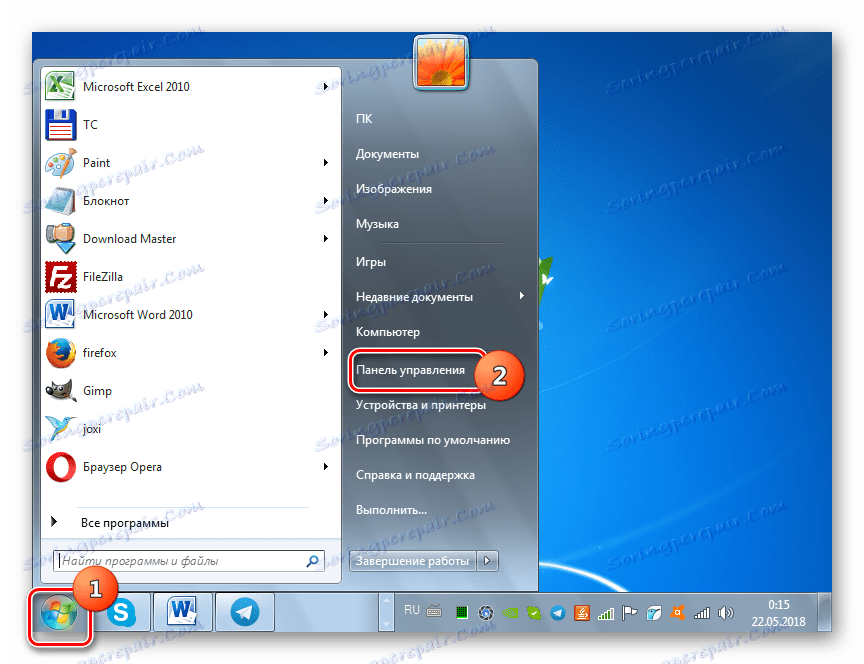
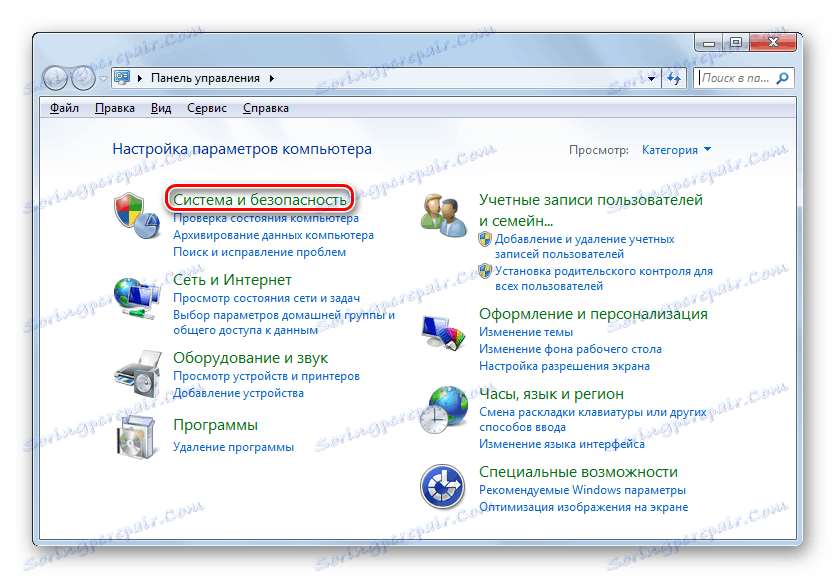
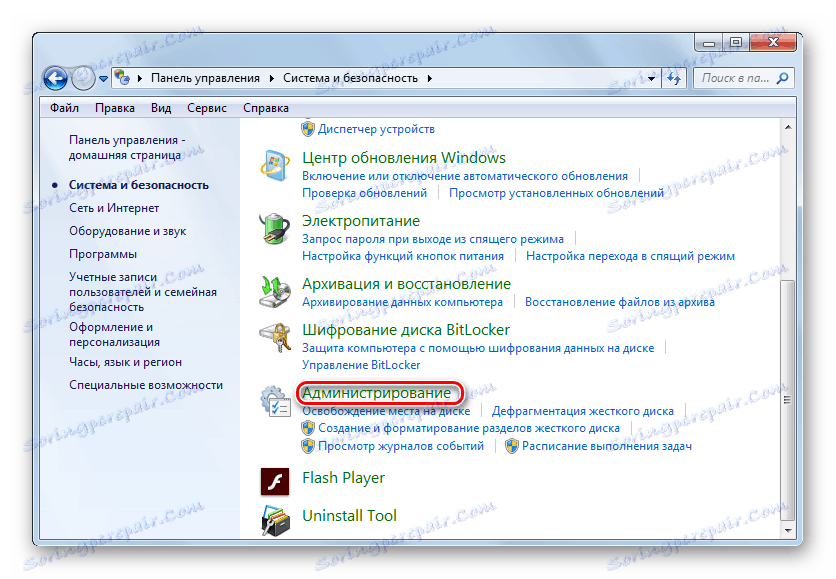
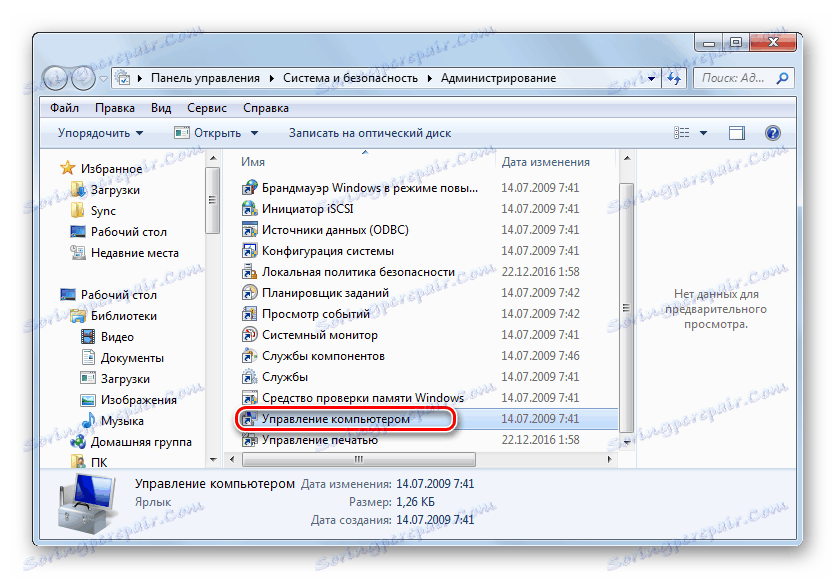
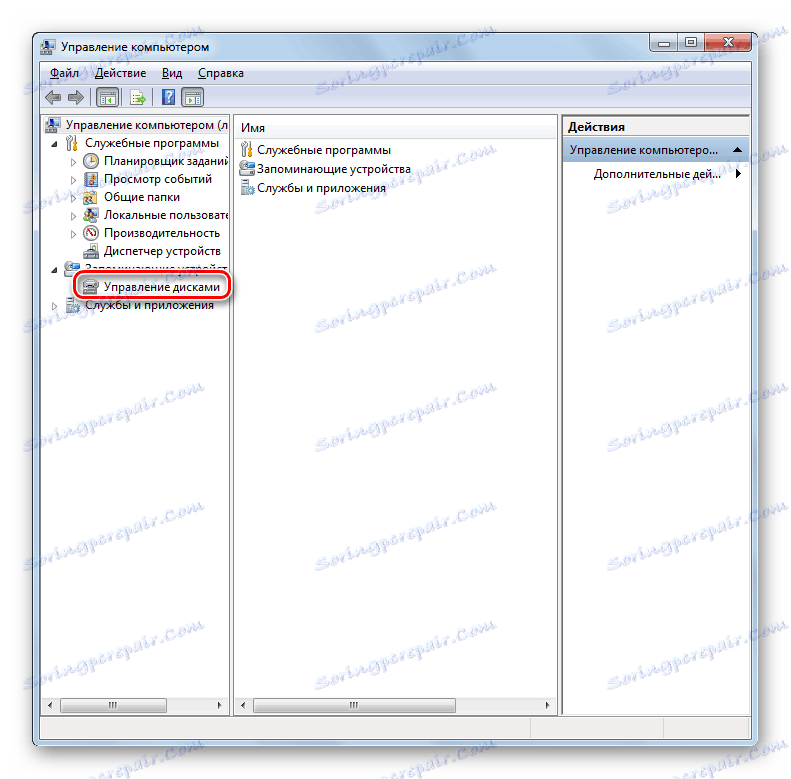
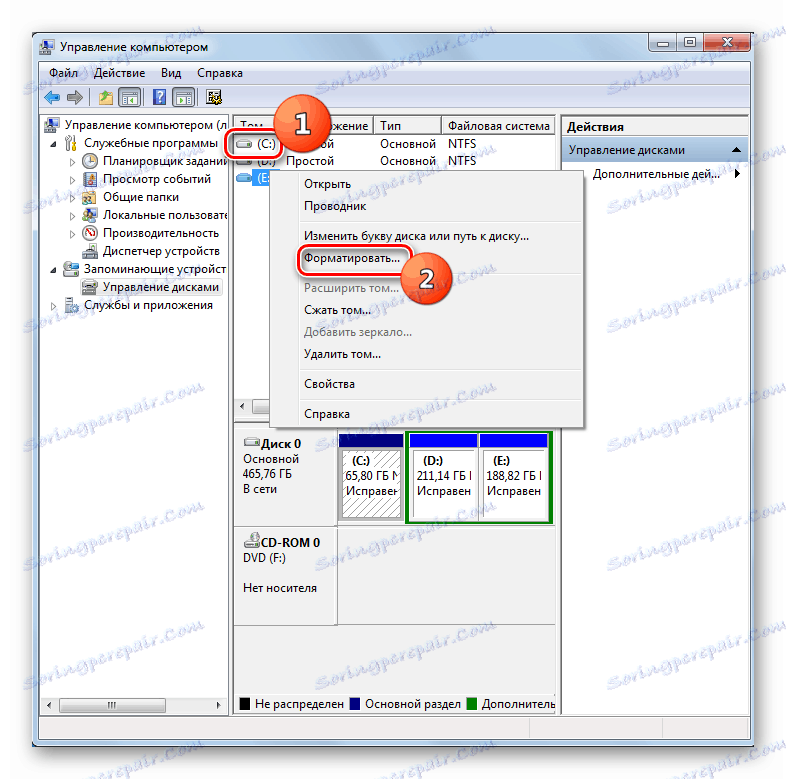
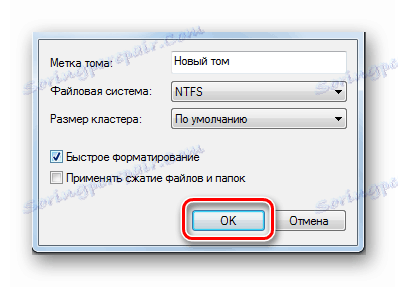
Lekce: Nástroj Správa disků ve Windows 7
Metoda 4: Formátování při instalaci
Dále jsme hovořili o metodách, které fungují téměř ve všech situacích, ale nejsou vždy použitelné při spuštění systému z instalačního média (disk nebo flash disk). Nyní budeme mluvit o metodě, která se naopak může aplikovat pouze tím, že počítač běží z uvedených médií. Tato možnost je vhodná zejména při instalaci nového operačního systému.
- Spusťte počítač z instalačního média. V okně, které se otevře, vyberte jazyk, formát času a rozložení klávesnice a potom klepněte na tlačítko Další .
- Otevře se okno instalace, kde musíte kliknout na velké tlačítko "Instalovat" .
- Zobrazí se část s licenční smlouvou. Zde zaškrtněte políčko "Souhlasím s podmínkami ..." a klikněte na tlačítko "Další" .
- Zobrazí se okno pro výběr typu instalace. Klikněte na možnost "Plná instalace ..." .
- Pak se otevře okno výběru disku. Zvýrazněte systémový oddíl, který chcete formátovat, a klikněte na slova "Konfigurovat disk" .
- Otevře se skořepina, kde mezi seznamem různých možností manipulace je třeba vybrat "Formát" .
- V dialogovém okně, které se otevře, se zobrazí upozornění, že po pokračování v operaci budou všechna data, která jsou umístěna v sekci, vymazána. Potvrďte své akce klepnutím na tlačítko "OK" .
- Tím se spustí formátovací postup. Po dokončení můžete pokračovat v instalaci operačního systému nebo ji zrušit v závislosti na vašich potřebách. Cíl však bude dosažen - formátování disku.
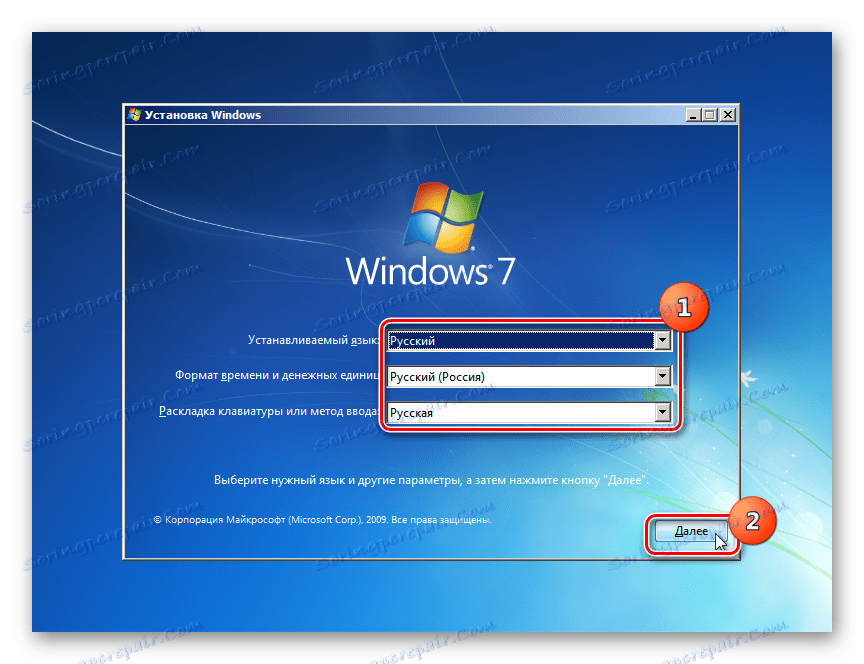
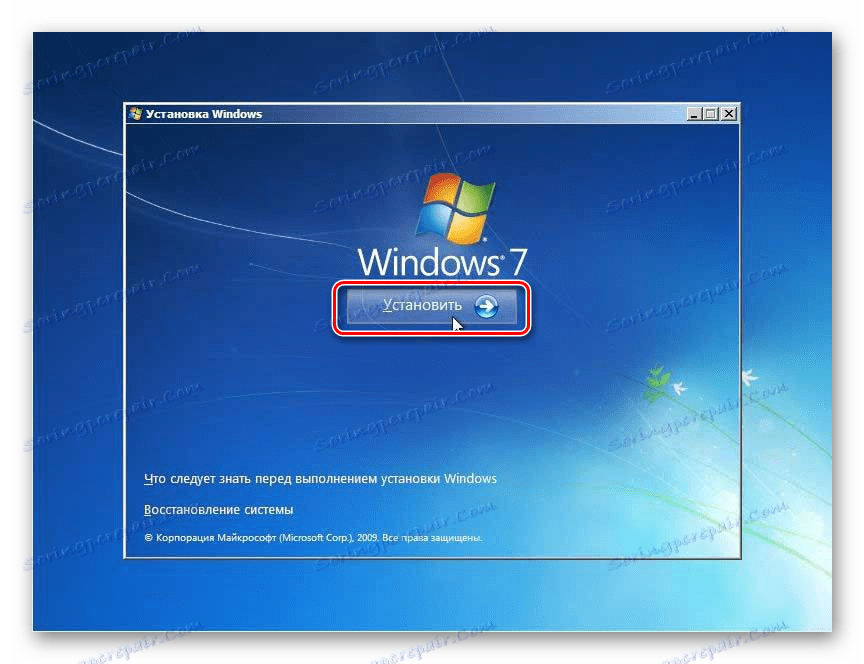
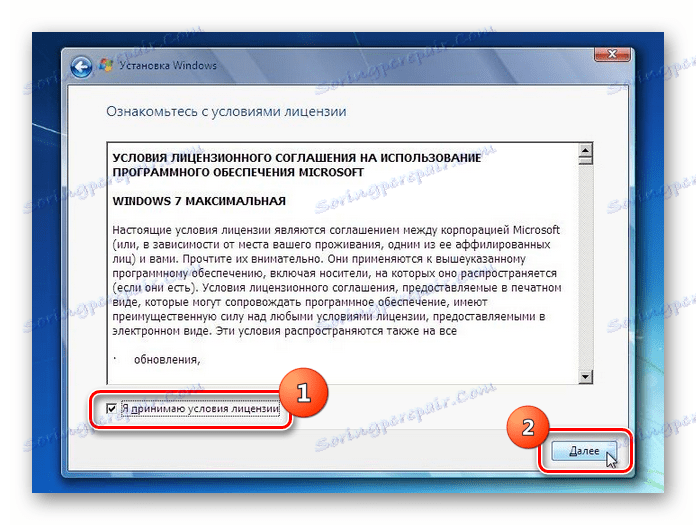
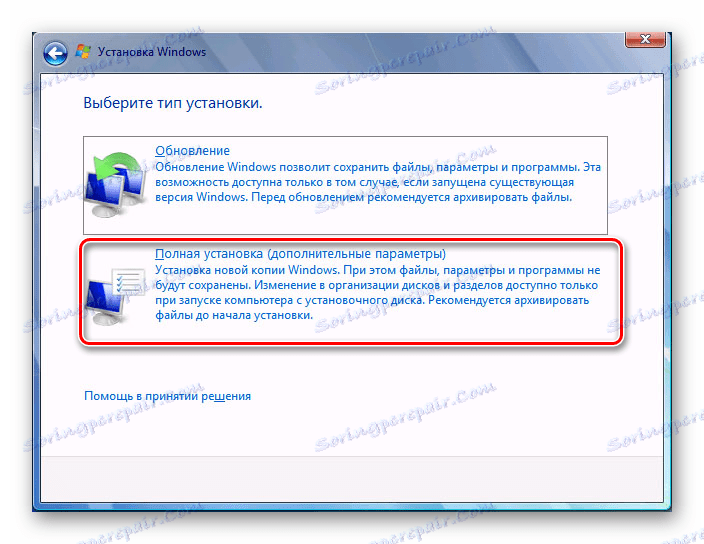
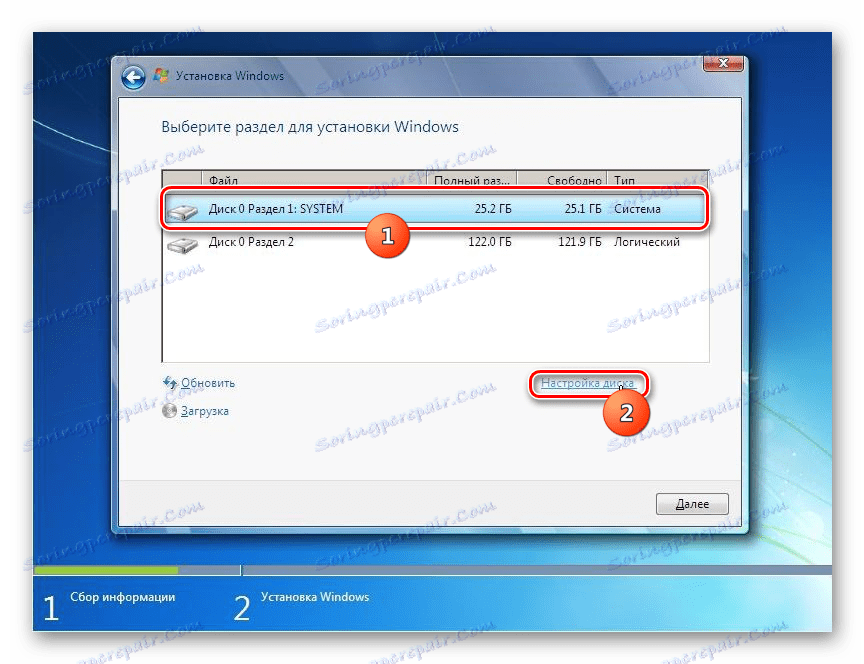
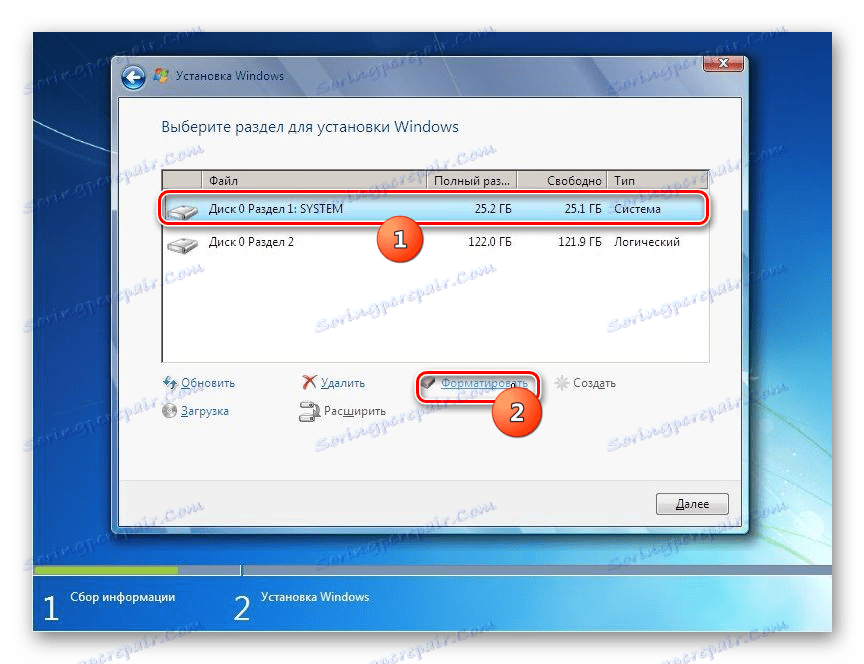
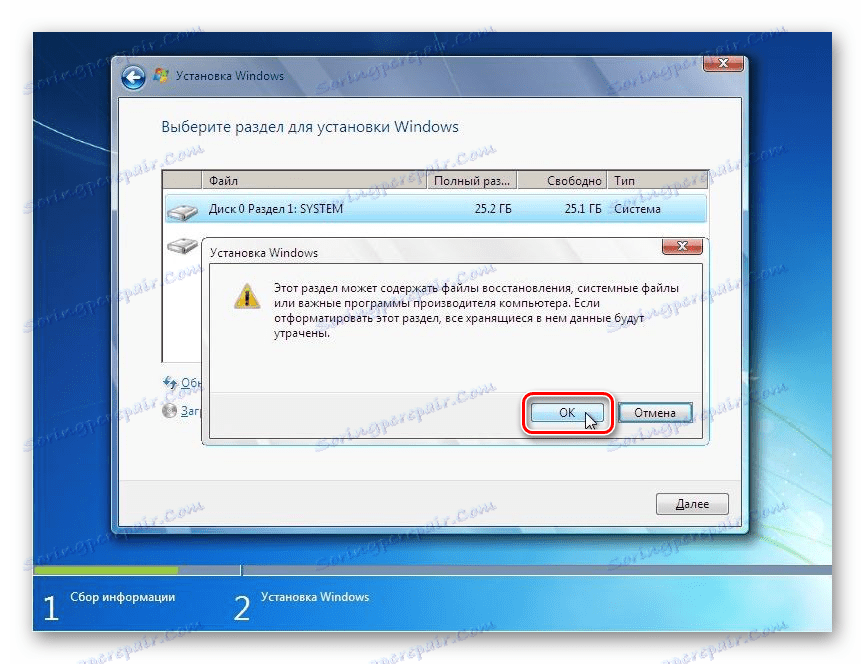
Existuje několik možností formátování systémového oddílu C , v závislosti na tom, jaké nástroje pro spuštění počítače, který máte k dispozici. Ale formátování svazku, ze kterého je aktivní systém umístěn pod stejným operačním systémem, se nezdaří, bez ohledu na to, jakou metodou používáte.